1、插入连续空列
想要快速插入多个连续空列,不再需要手动一行一行插入,在Excel中可以批量插入。
想要插入几列,选中单元格并右击,点击“插入”即可。
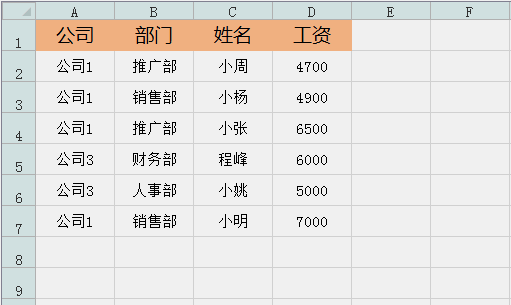
2、插入不连续空列
想要隔行插入不连续的列,就不能使用上一种方法了,只能一列一列的插入?并不是,同样也能批量插入不连续的空列。
选中不连续的几列单元格,并右击“插入”即可。
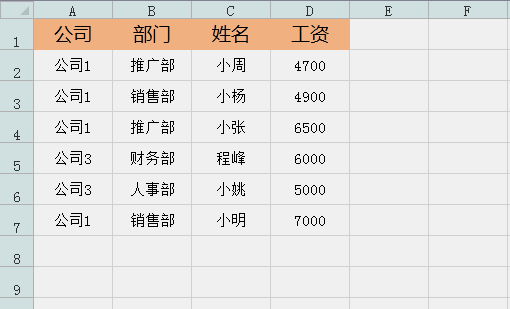
3、批量输入相同公式
想要在特定区域批量输入同一内容,尤其是不相邻的内容,就可以使用Ctrl+enter完成。
选中输入的区域,Ctrl+g打开定位窗口,在“定位条件”中选中“空值”;
并选择在一个单元格中输入公式(这里以=A2为例),最后按住“Ctrl + ENTER”搞定。
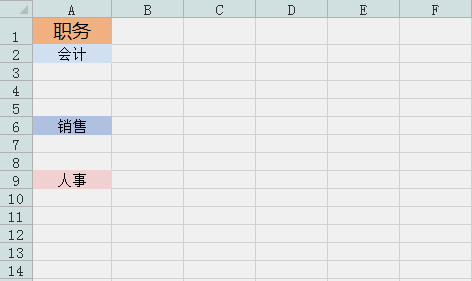
4、拖动并复制某列
想要更改某列数据的位置,在Excel中,我们可以选中数据直接拖拽完成。
① 拖动:选中需要更改的某列单元格,等待选中图标改变,直接拖动到其它位置即可。
② 复制:拖动的同时想要复制数据怎么办?在拖动的同时按住“ctrl”即可。
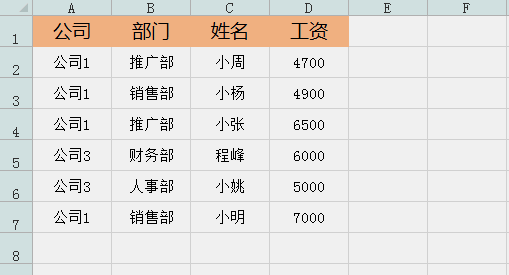
5、调整单元格列宽
为了让制作的报表更加美观,就需要在编辑修改好数据以后,对单元格的列宽进行统一调整。
① 调整单列:选中某一单列,并双击该列单元格右边的界线,可自行调整列宽。② 批量调整:选中所有列,并双击某一列的边界线,即刻对所有列的列宽进行批量调整。
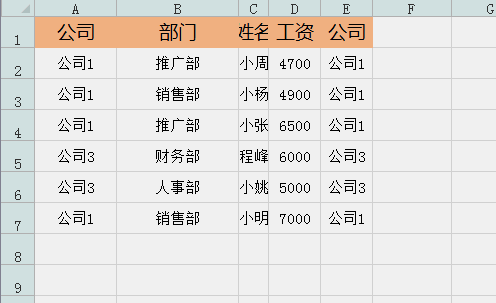
6、批量输出为PDF格式
Excel文件容易更改,为了重要文件的安全,我们会将其输出为PDF格式。可遇到较低版本Excel就无法处理了。
① 单个Excel文件:在文件中直接点击“输出为PDF格式”即可。
② 多个Excel文件:使用迅捷pdf转换器进行批量转换。
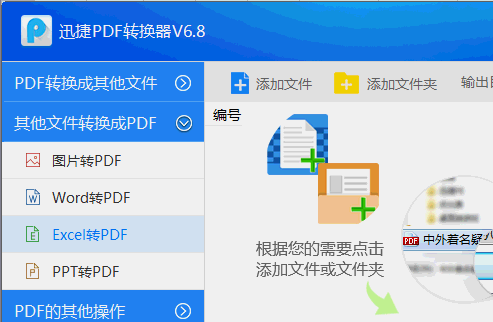
 加载中,请稍侯......
加载中,请稍侯......
精彩评论